タスクマネージャーには、すべてのアプリとシステムで現在実行されているサービス。アプリを終了し、サービスを停止できます。動けなくなったり応答しなくなったりするアプリがある場合は、タスクマネージャーを開き、それを使用してアプリを強制終了してください。エンドユーザーが知らないのは、タスクマネージャーからアプリを実行できることです。ピンチで、デスクトップが応答しない、スタートメニューが機能しない、またはエクスプローラーがクラッシュした場合、トラブルシューティングアプリを実行したり、エクスプローラーを再起動したりする最も簡単な方法は、タスクマネージャーを使用することです。
スポイラー警告:下にスクロールして、この記事の最後にあるビデオチュートリアルをご覧ください。
タスクマネージャーからアプリを実行する
タスクマネージャーからアプリを実行するには、アプリのEXEの名前を知る必要があります。たとえば、Chromeを実行する必要がある場合、EXEがchrome.exeと呼ばれることを知っておく必要があります。 Google Chrome.exeのようなものを入力すると、エラーメッセージが返されます。同様に、エクスプローラーを実行する必要がある場合、explorer.exeを実行する必要があることを知っておく必要があります。
タスクマネージャーを開き、[ファイル]、[新しいタスクの実行]の順に移動します。何らかの理由でタスクマネージャーを開くことができない場合は、Win + Rキーボードショートカットで実行ボックスを開き、taskmgrと入力します。

[新しいタスクの作成]という小さなウィンドウが開きます。 実行するEXEの名前を入力するか、[参照]ボタンを使用して検索します。デスクトップのショートカットを選択するか、Cドライブに移動して、実行するアプリのEXEのProgram FilesフォルダーとProgram Files(x86)フォルダーの両方を確認できます。すべてのEXEがこの方法で見つかるわけではなく、これらの2つのフォルダーだけに限定されるわけでもないことに注意してください。このため、EXEの名前がわかっていればはるかに簡単です。
デフォルトでは、アプリは通常のユーザー権限で実行されますが、[管理者権限でこのタスクを作成する]ボックスを選択して[OK]をクリックすると、アプリは管理者権限で実行されます。
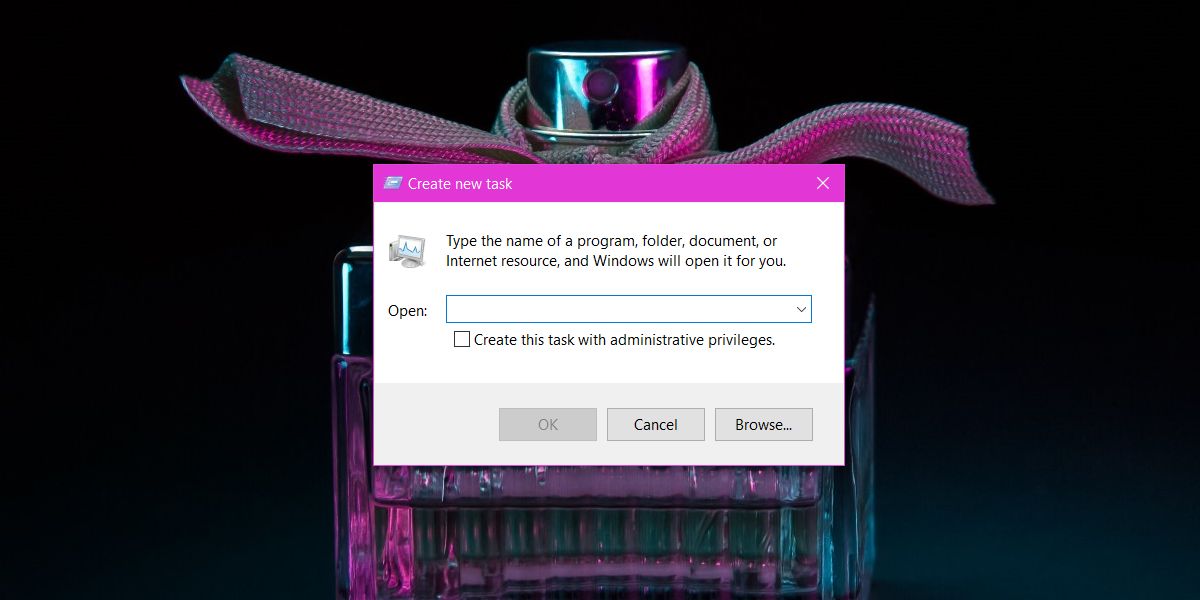
Windowsを通常のユーザーとして使用していて、タスクマネージャーを介して管理者権限でアプリを実行しようとしても、管理者のユーザー名とパスワードを入力する必要があります。ユーザーが正しい資格情報を持っていない場合、タスクマネージャーは管理者権限でアプリを実行するためのハックを提供しません。
このメソッドを使用して複数を実行することはできませんそれを許可しないアプリのインスタンス。たとえば、Chromeの複数のウィンドウを開くために使用できますが、Skypeの複数のインスタンスを実行するために使用することはできません。これは、Windows 7、8 / 8.1、および10で機能します。












コメント